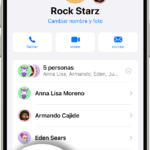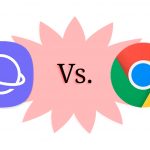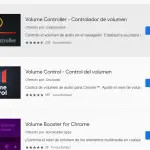Entonces, tu internet ha fallado y Google Chrome o tu navegador favorito ya no funciona. Entonces se le dice que necesita ejecutar el diagnóstico de red de Windows, el solucionador de problemas.
Cuando se ejecuta esto, hay un problema y dice: «El dispositivo o recurso remoto no acepta la conexión».
¿Qué significa el mensaje de error?
Este mensaje aparece cuando la configuración de la LAN no se ha configurado correctamente.
Esta es su red de área local y es un grupo de computadoras que comparten la misma red.
Aunque no tengas más de un ordenador, si estos ajustes están mal configurados, verás este mensaje.
También puede haber un error que ha causado que la configuración de la LAN cambie por sí misma.
Empecemos…
Restablecer los ajustes de la LAN
Lo primero que tendrás que hacer es cambiar la configuración de tu red de área local. Esto va a ayudar a deshacerse de ese mensaje de error que estás viendo.
Para restablecer la configuración de la LAN y corregir el error:
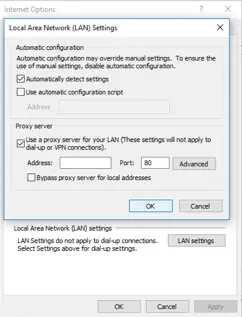
- Abrir Internet Explorer
- Haz clic en el icono de configuración y luego en las opciones de Internet
- Haga clic en conexiones y luego ajustes de LAN
- En la configuración automática, comprobar detectar automáticamente los ajustes
- En el servidor proxy, comprueba utiliza un servidor proxy para tu LAN
- Clic ok
Después de esto, vuelve a tu navegador y deberías poder usarlo correctamente.
Ajustes de LAN Grisado
A veces no podrás hacer clic en el botón de configuración de LAN porque está gris.
Si este es el caso, tendrás que hacer algunas modificaciones.
- Mantener Windows + R para abrir la ejecución
- Escriba Regedit
- Haga clic en sí para ejecutar
- Expandir el panel de control de la computadora HKEY LOCAL.
- Haz clic en Configuración de conexión a la derecha
- Clic Modificar y cambiar los datos de valor
- Cámbialo a 0 y haz clic en OK
Después de hacer esto, vuelve a Internet Explorer para ver si todavía tienes problemas.
Si cambiaste la configuración de la LAN y volvieron a ser como eran originalmente, tendrás que hacer estos cambios como administrador.
Para arreglar esto:
- Ejecute Internet Explorer como administrador
- Sigue los pasos de la primera parte
Después de hacer esto, ya no debería ver «El dispositivo o recurso remoto no aceptará la conexión» cuando se solucione el problema.
Desactivar los cortafuegos
Si no lo sabías ya, los cortafuegos pueden causar muchos problemas en tu PC. Están pensados para detectar amenazas y eliminarlas de tu PC.
A veces pueden causar otros problemas en lugar de solucionarlos. Si todavía ves este mensaje, deberías desactivar tu cortafuegos.
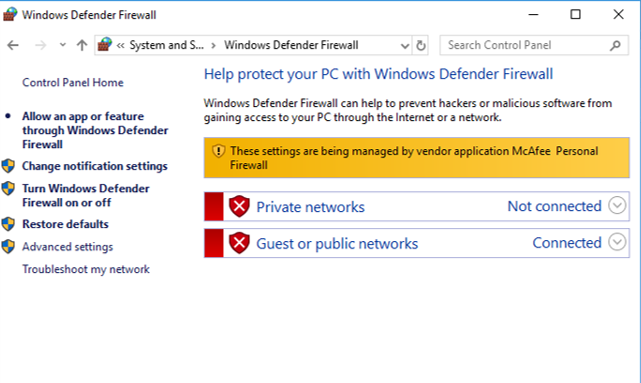
- Ir al panel de control
- Haga clic en Sistema y seguridad
- Haz clic en Windows Defender Firewall
- Si estás usando un firewall, haz clic en Activa o desactiva el firewall de Windows Defender
- Apágalo
Después de hacer esto, vuelve al navegador y mira si funciona.
Después de seguir todos los pasos, deberías haber arreglado este problema.